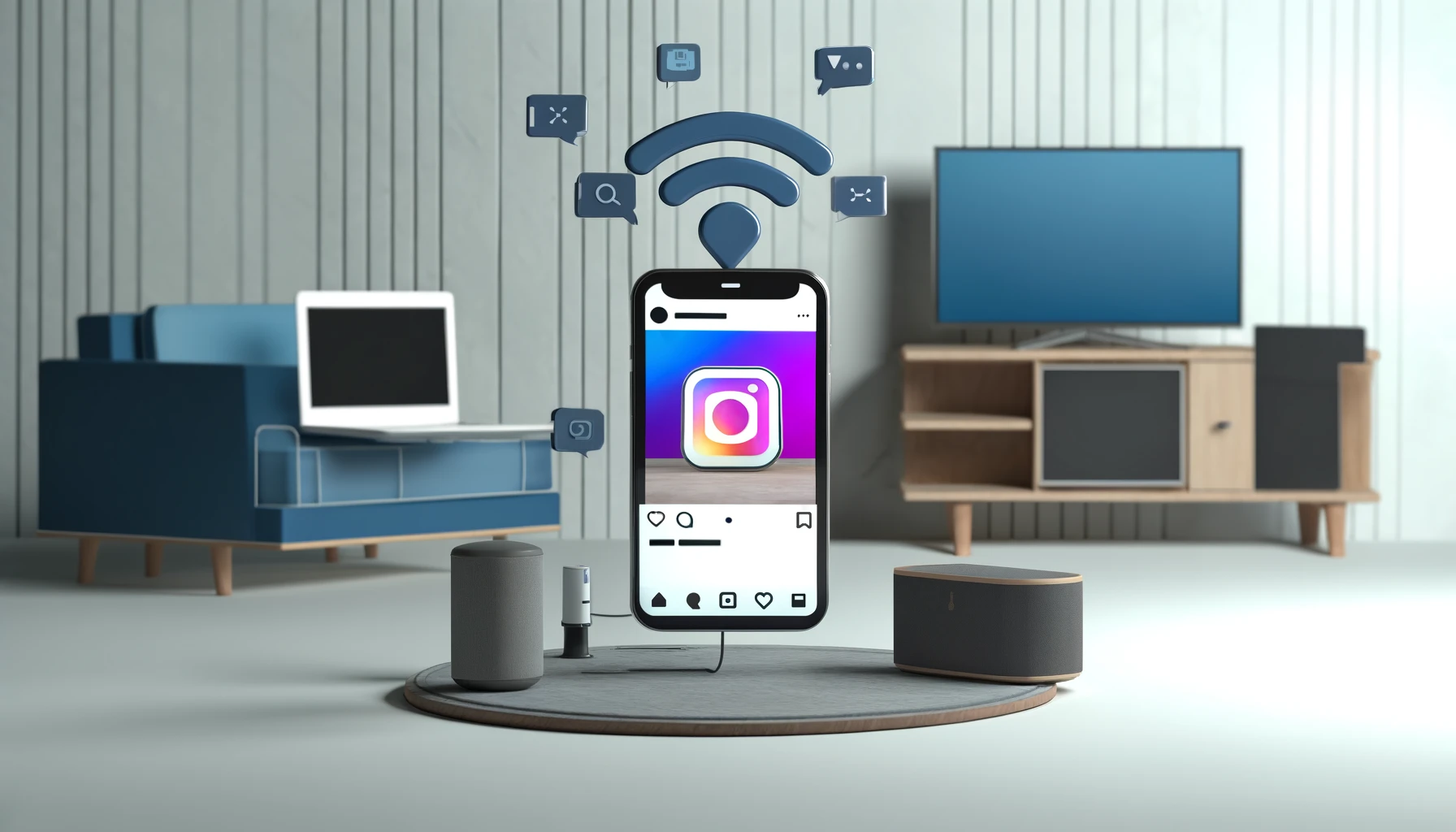Instagramを使用していると、「Instagramがローカルネットワーク上のデバイスの検索および接続を求めています」というメッセージが表示されることがあります。
このメッセージに戸惑うユーザーも多いでしょう。
この記事では、このメッセージの意味とその対処法について詳しく解説します。
まず、ローカルネットワークとは何か、そしてInstagramがなぜこのアクセスを求めるのかを理解することが重要です。
さらに、許可を与えることで得られるメリットと、注意すべきセキュリティリスクについても触れます。
適切な設定方法や、不要なアプリのアクセスを解除する方法も紹介しますので、安心してInstagramを利用できるようになります。
ぜひこの記事を参考にして、Instagramの使用をより快適にしてください。
【記事のポイント】
- Instagramがローカルネットワーク接続を求める理由
- ローカルネットワークとは何か
- ローカルネットワーク接続のメリットとデメリット
- 不要なアプリのローカルネットワーク接続を解除する方法
「Instagramがローカルネットワーク上のデバイスの検索および接続を求めています」とはどういう意味?
Instagramが「ローカルネットワーク上のデバイスの検索および接続を求めています」と表示されるとき、それはアプリが自宅のWi-Fiネットワーク内で他のデバイスと通信を行おうとしていることを意味します。
具体的には、InstagramがあなたのiPhoneを使って同じネットワークに接続されている他の機器(例えば、テレビやスマートスピーカー)を探したり、それらと情報をやり取りしようとしているのです。
これは、アプリがより多くの機能を提供するために必要な場合があります。
例えば、Instagramの動画をテレビにキャストしたり、特定のデバイスを通じてライブ配信を視聴したりするためです。
このように、ローカルネットワーク接続を許可することで、アプリの機能をフルに活用できるようになります。
ただし、セキュリティやプライバシーの観点から、どのアプリに許可を与えるか慎重に判断することが重要です。
必要性が感じられない場合や不明なアプリには許可しない方が安全です。
許可を与えるかどうかは、そのアプリの機能をどれだけ利用するかによります。
設定は後から変更できますので、初めは慎重に判断し、必要に応じて見直すと良いでしょう。
ローカルネットワークとは?
ローカルネットワークとは、家庭やオフィス内で使われる小規模なネットワークのことを指します。
例えば、自宅のWi-Fiネットワークがその一例です。
このネットワークは、インターネットに接続されたルーターを中心に、パソコン、スマートフォン、タブレット、スマート家電などのデバイスがつながっています。
ローカルネットワークを使うことで、これらのデバイス同士が直接通信できるようになります。
例えば、パソコンからプリンターにデータを送る、スマートフォンからテレビに動画をキャストする、あるいはスマートスピーカーに音楽を再生させるといった操作が可能です。
このネットワーク内の通信は、通常インターネットを介さずに行われるため、高速かつ安全です。
しかし、ローカルネットワーク内のデバイスが多くなると、その管理が難しくなる場合もあります。
そのため、各デバイスのセキュリティ設定を適切に行い、不正なアクセスを防ぐことが重要です。
ローカルネットワークを適切に利用することで、便利で効率的なデジタルライフを送ることができます。
アプリがローカルネットワークにアクセスする理由
アプリがローカルネットワークにアクセスする理由は、主に他のデバイスと連携するためです。
例えば、YouTubeアプリがローカルネットワークにアクセスする場合、スマートテレビに動画をキャストすることが可能になります。
これは、同じネットワーク内のデバイス同士が直接通信できるためです。
また、スマート家電の管理アプリもローカルネットワークを利用します。
例えば、スマートライトをオンオフしたり、スマートスピーカーに音楽を再生させたりする際に、アプリがローカルネットワークにアクセスする必要があります。
さらに、ゲームアプリでは、同じネットワーク内の他のプレイヤーと対戦するためにローカルネットワークを利用することがあります。
このように、アプリがローカルネットワークにアクセスする理由は、ユーザーが持つ複数のデバイスを効率的に利用するためです。
ただし、アプリがローカルネットワークにアクセスすることで、セキュリティリスクが伴う場合があります。
不明なアプリや信頼できないアプリには、アクセスを許可しない方が安全です。
アクセスの許可は慎重に行うことが大切です。
ローカルネットワークを許可するとどうなる?メリットとデメリット
ローカルネットワークを許可すると、さまざまなメリットがあります。
例えば、スマートフォンからテレビに動画をキャストしたり、プリンターにデータを送信したりできます。
これにより、デバイス間の操作がスムーズになり、利便性が向上します。
また、スマート家電を一元管理できるアプリでは、ローカルネットワークの許可が必須です。
一方で、デメリットも存在します。
許可を与えることで、アプリが他のデバイスの情報にアクセスできるようになり、プライバシーのリスクが増加します。
特に、不明なアプリや信頼できないアプリに許可を与えると、個人情報の漏洩やセキュリティリスクが高まる可能性があります。
また、ローカルネットワークの設定を頻繁に変更する必要がある場合、管理が煩雑になることもあります。
このため、どのアプリに許可を与えるかは慎重に判断することが重要です。
必要に応じて設定を見直し、不要なアプリの許可を解除することも大切です。
こうしたメリットとデメリットを理解した上で、ローカルネットワークの許可を適切に管理しましょう。
ローカルネットワークの安全性と注意点
ローカルネットワークの安全性を確保することは非常に重要です。
なぜなら、家庭内のWi-Fiネットワークに接続されたすべてのデバイスが、情報のやり取りを行うからです。
まず、ローカルネットワークの安全性を高めるためには、ネットワークに接続するデバイスを信頼できるものに限定することが必要です。
例えば、家庭内のWi-Fiパスワードを定期的に変更し、不要なデバイスのアクセスを制限することが挙げられます。
次に、各デバイスのセキュリティ設定を適切に行うことも大切です。
多くのデバイスにはファイアウォールやウイルス対策ソフトが搭載されており、これらを有効にすることで、外部からの攻撃を防ぐことができます。
さらに、アプリのアクセス許可にも注意が必要です。
例えば、信頼性の低いアプリにローカルネットワークのアクセスを許可すると、個人情報が漏洩するリスクが高まります。
アプリの許可設定は、必要なものだけに限定し、不要なものは無効にすることが推奨されます。
以上のように、ローカルネットワークの安全性を確保するためには、デバイスの管理と設定に注意を払うことが重要です。
これにより、安心してネットワークを利用することができます。
不要なアプリのローカルネットワーク接続を解除する方法
不要なアプリのローカルネットワーク接続を解除する方法を知っておくことは、セキュリティを高めるために役立ちます。
まず、iPhoneの「設定」アプリを開きます。
次に、「プライバシーとセキュリティ」をタップします。
「プライバシーとセキュリティ」の画面が開いたら、「ローカルネットワーク」を選択します。
この画面には、ローカルネットワークへのアクセスを求めたアプリの一覧が表示されます。
ここで、不要なアプリのスイッチをオフにすることで、そのアプリのローカルネットワーク接続を解除できます。
例えば、特定のアプリがローカルネットワークにアクセスする必要がない場合、そのアプリのスイッチをオフにするだけで、アクセスをブロックすることができます。
これにより、アプリが不必要にネットワーク上の他のデバイスと通信することを防ぎます。
この操作は、特に多くのアプリをインストールしている場合に有効です。
不要なアプリがローカルネットワークにアクセスし続けると、セキュリティリスクが高まるため、定期的にチェックし、不要なアクセスを解除することをおすすめします。
このようにして、不要なアプリのローカルネットワーク接続を解除し、ネットワークの安全性を高めましょう。
iPhoneのローカルネットワーク設定方法
iPhoneでローカルネットワーク設定を行う方法は簡単です。
まず、ホーム画面から「設定」アプリを開きます。
次に、「プライバシーとセキュリティ」を選択します。
この画面で「ローカルネットワーク」をタップします。
すると、ローカルネットワークへのアクセスを求めるアプリの一覧が表示されます。
ここで、アクセスを許可したいアプリのスイッチをオンにします。
例えば、YouTubeアプリがローカルネットワークにアクセスする必要がある場合、YouTubeのスイッチをオンにします。
この設定により、アプリが家庭内のWi-Fiネットワークを利用して他のデバイスと通信できるようになります。
この操作を行うことで、iPhoneから他のデバイスにコンテンツを送信したり、スマート家電を操作したりすることが可能になります。
設定が完了したら、必要に応じて各アプリのアクセス許可を見直すことも重要です。
これにより、不要なアクセスを防ぎ、セキュリティを強化できます。
iPhoneでローカルネットワーク設定がない場合の対処法
iPhoneでローカルネットワーク設定が見当たらない場合、いくつかの対処法があります。
まず、iOSのバージョンを確認してください。
ローカルネットワーク設定はiOS 14以降に導入された機能ですので、iOSが最新でない場合は、アップデートを行う必要があります。
次に、設定アプリを再起動する方法も試してみてください。
設定アプリを完全に終了し、再度開くことで表示されることがあります。
それでも設定が見つからない場合、iPhone自体を再起動することも有効です。
再起動することで、一時的なシステムエラーが解消されることがあります。
また、設定がない場合は、アプリがローカルネットワークアクセスを求めていない可能性もあります。
特定のアプリがアクセスを求めるタイミングで設定が表示されるため、アプリを開いてアクセスを求めるメッセージが表示されたときに設定を確認してみてください。
最後に、Appleのサポートに問い合わせることも一つの方法です。
問題が解決しない場合、専門のサポートを受けることで、迅速に対処できます。
このようにして、ローカルネットワーク設定が見当たらない場合の対処法を試みることができます。
まとめ
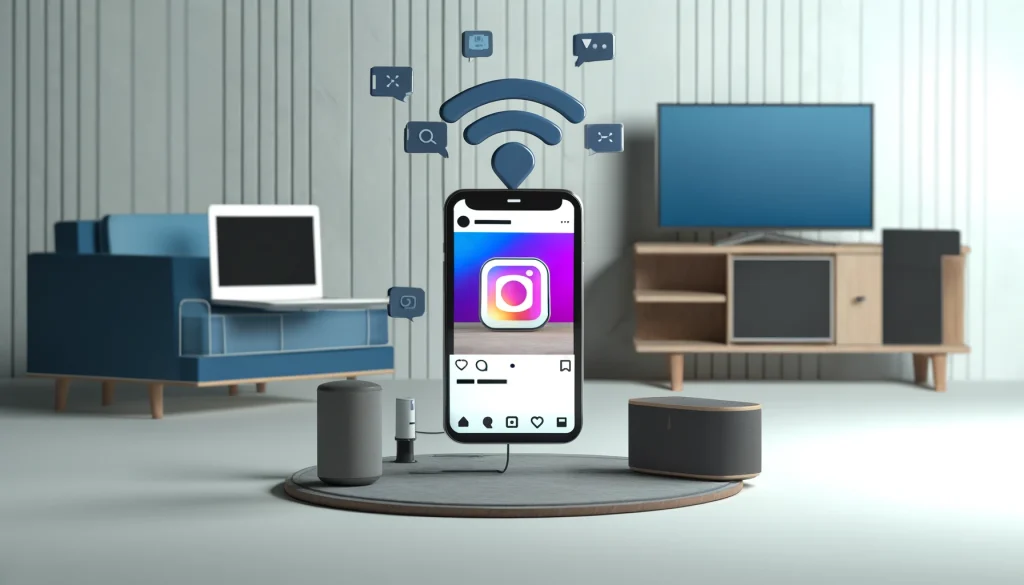
記事のポイントをまとめます。
- Instagramがローカルネットワーク接続を求める理由はデバイス間の通信
- 自宅のWi-Fiネットワーク内で他のデバイスと情報をやり取りする
- Instagramの動画をテレビにキャストするために必要
- 特定のデバイスを通じてライブ配信を視聴するため
- ローカルネットワーク接続を許可するとアプリの機能をフルに活用できる
- セキュリティとプライバシーの観点から慎重に判断する
- 許可を与えるかどうかはアプリの機能利用による
- 設定は後から変更可能
- ローカルネットワークとは家庭やオフィス内で使われる小規模なネットワーク
- ネットワークに接続されたデバイス同士が直接通信できる
- ローカルネットワークの通信は高速かつ安全
- 各デバイスのセキュリティ設定を適切に行うことが重要